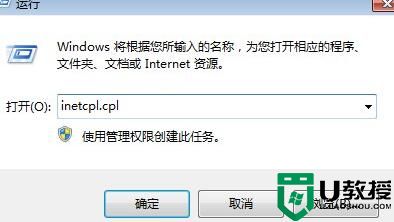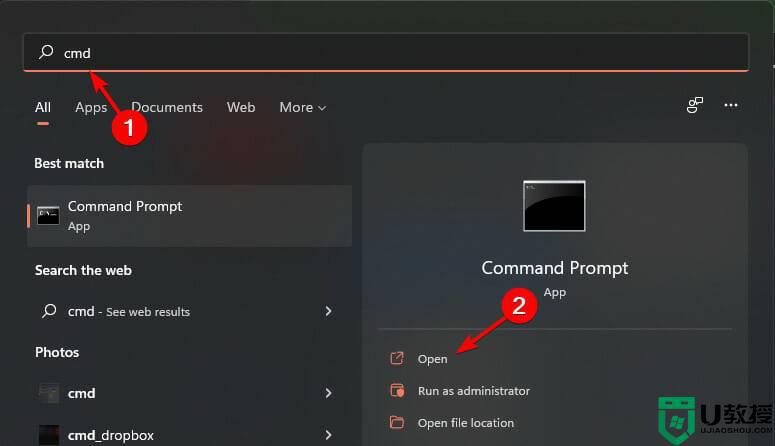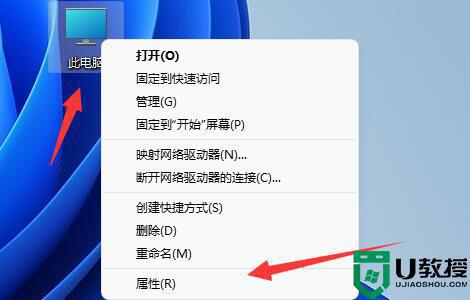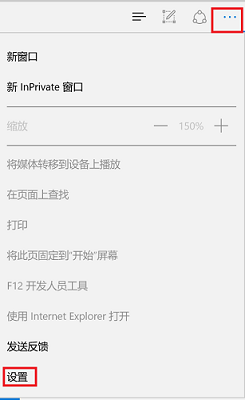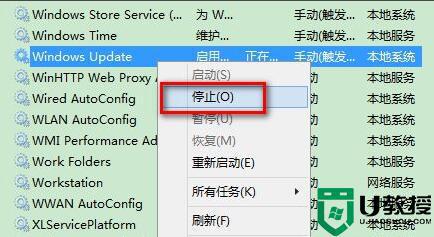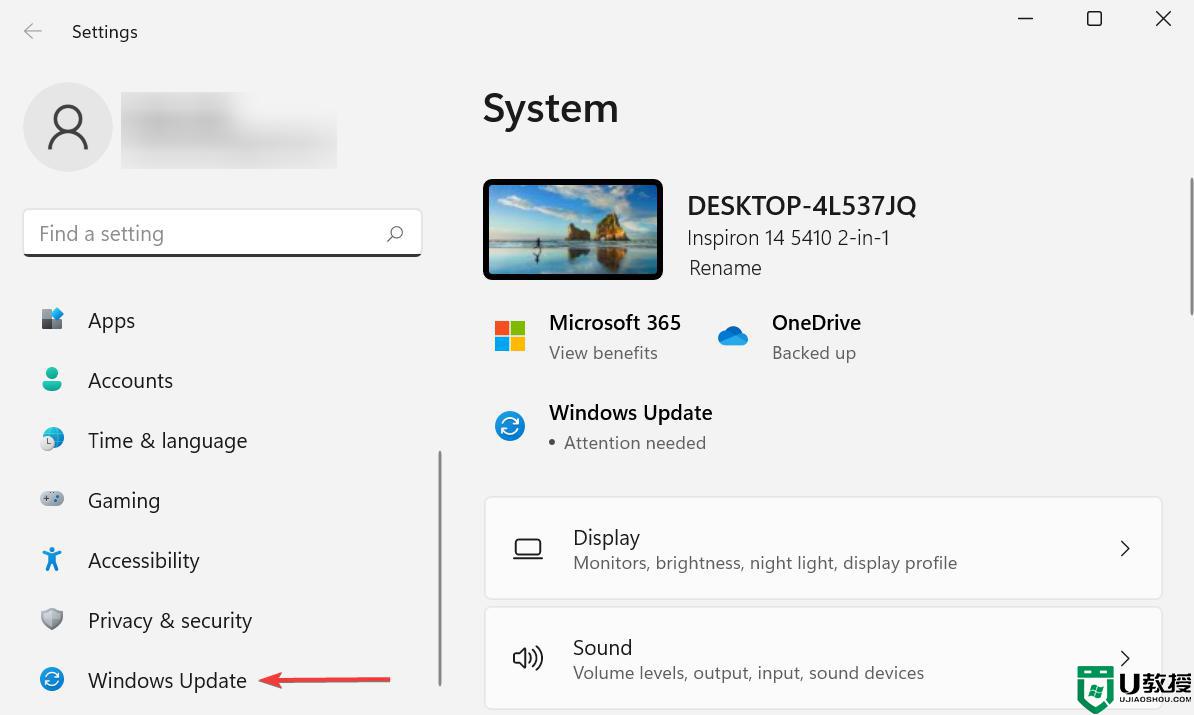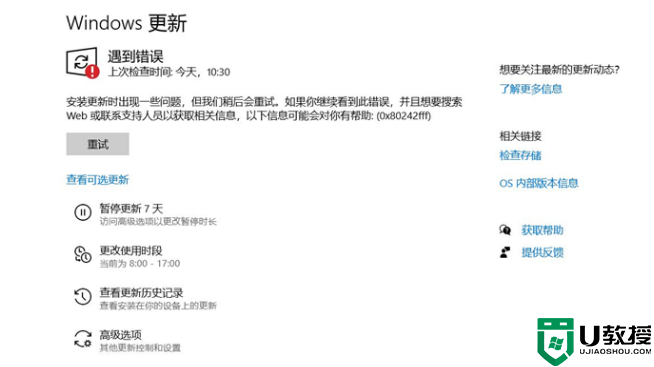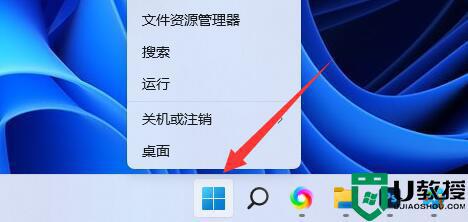win11dns配置错误怎么修复 win11dns配置错误,网页打不开解决方法
时间:2022-07-14作者:haoxt
我们使用电脑连接网络,一般是通过dns服务器解析访问网站,如果dns配置错误,那么网页就会打不开。最近有win11官方版用户遇到了dns配置错误的问题,那么win11dns配置错误怎么修复呢?遇到dns错误的问题,可以尝试手动配置dns,下面小编就和大家分享win11dns配置错误,网页打不开解决方法。
win11dns配置错误解决方法:
1、首先我们点击任务栏中的开始菜单进入,如图所示。
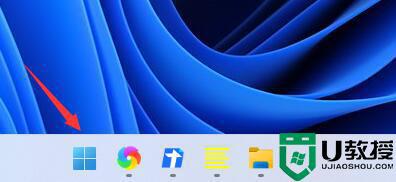
2、接着在其中找到并点开“设置”。
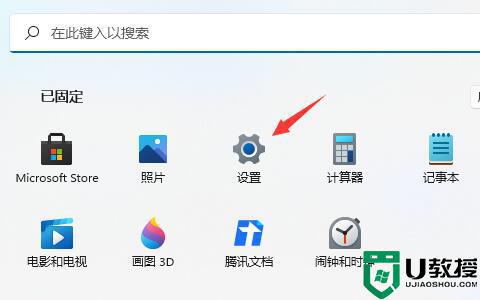
3、然后点击左边一栏之中的“网络&Internet”。
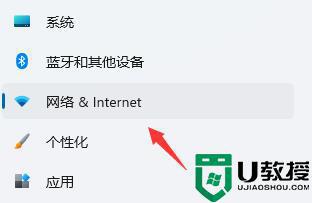
4、然后就能在右侧找到“以太网”了。
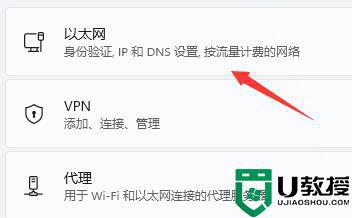
5、进入之后,点击DNS服务器分配中的“编辑”。
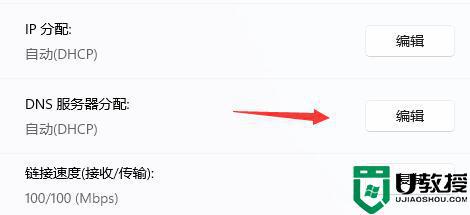
6、最后再其中将DNS设置更改为“自动(DHCP)”就可以了。
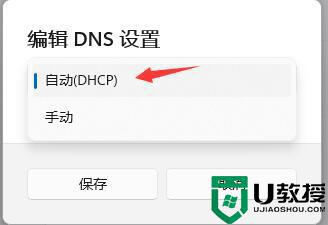
7、如果本来就是自动,那么现在改成手动,DNS服务器地址,可以设置为114.114.114.114和8.8.8.8。
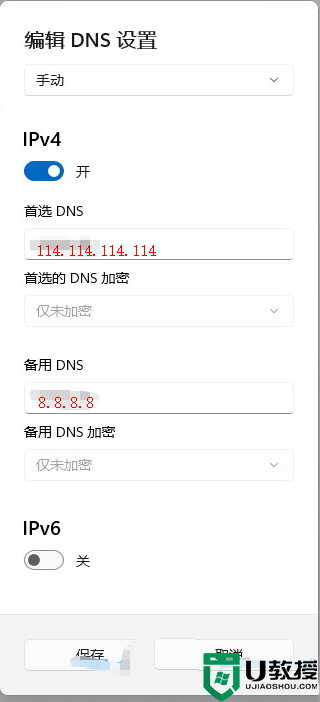
以上就是win11dns配置错误,网页打不开解决方法,我们在遇到dns问题的时候,都可以尝试上面的方法来解决。